10 najlepszych sposobów naprawienia krytycznego błędu DirectX w FFXIV (2023)
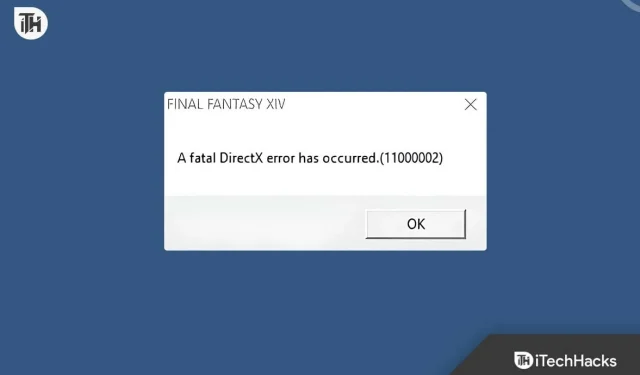
Final Fantasy XIV to niezwykle popularna gra, która została przeprojektowana, przeprojektowana, a nawet przerobiona. Są jednak pewne rzeczy, które nigdy nie znikają i są to błędy. Jednym z takich błędów jest błąd Fatal DirectX w FFXIV, który zwykle przeszkadza graczom. Jeśli jesteś jednym z tych graczy, których niepokoi ten irytujący błąd, nie martw się, trafiłeś we właściwe miejsce.
W tym przewodniku wyjaśnimy Ci, na czym polega błąd Fatal DirectX w FFXIV i jak możesz go naprawić. Zaczynajmy.
Jaki jest krytyczny błąd DirectX w FFXIV?
Fatalny błąd DirectX, jak sama nazwa wskazuje, to błąd programu DirectX zainstalowanego w twoim systemie. Jeśli zainstalowana gra, o której tu mówimy, FFXIV, nie może znaleźć zainstalowanego DirectX na twoim komputerze, najprawdopodobniej napotkasz ten błąd. Pełny komunikat o błędzie brzmi:
Wystąpił krytyczny błąd DirectX (11000002).
Błąd może pojawić się z różnymi kodami. Co więcej, nawet jeśli wina leży w pakiecie redystrybucyjnym Visual C++, napotkasz ten błąd, ponieważ plik ten nie zawiera żadnych własnych błędów.
Fatalny błąd DirectX w FFXIV sprawia, że gra jest niegrywalna. Błędy nie pojawiają się jako wtargnięcie lub nie powiadamiają graczy pomiędzy meczami. Zamiast tego nie pozwala użytkownikowi otworzyć ani uruchomić gry.
Co powoduje krytyczny błąd DirectX w FFXIV?
Błąd krytyczny DirectX w FFXIV jest spowodowany głównie uszkodzonym interfejsem API DirectX lub interfejsem programowania aplikacji. DirectX odpowiada za połączenie interfejsu API gry z interfejsem karty graficznej, aby gry mogły działać płynnie .
Ten błąd może również wystąpić, jeśli pakiet redystrybucyjny Visual C++ jest wadliwy lub nie jest zainstalowany w systemie. Pakiet redystrybucyjny Visual C++ odgrywa również ważną rolę w grach i ich renderowaniu. Jednak nie musisz się martwić. Omówimy naprawianie tego błędu w następnej sekcji.
Napraw krytyczny błąd DirectX w FFXIV
Jeśli masz już dość błędu Fatal DirectX w FFXIV, pożegnaj się z tym. Oto nasz przewodnik, jak to naprawić. Upewnij się, że wykonujesz te kroki w kolejności, w jakiej są wymienione.
1. Uruchom ponownie grę
Pierwszym i najłatwiejszym sposobem naprawienia krytycznego błędu DirectX w FFXIV jest ponowne uruchomienie gry. Wiadomo, że ponowne uruchomienie rozwiązuje wiele problemów, w tym ten. Chociaż ponowne uruchomienie gry nie pomoże, lepiej będzie zamknąć grę na kilka minut, zanim uruchomisz ją ponownie.
Jeśli gra utknęła z błędem, możesz nacisnąć przycisk Windows, a następnie kliknąć grę prawym przyciskiem myszy i zamknąć ją. Jest to łatwa metoda. Poza tym możesz także ponownie uruchomić komputer i sprawdzić, czy błąd zniknął.
2. Zaktualizuj sterownik karty graficznej
Następną rzeczą, którą powinieneś spróbować, jest aktualizacja sterownika karty graficznej . Sterownik graficzny to główny element zapewniający płynne działanie gry. Z biegiem czasu sterowniki karty graficznej stają się przestarzałe i wtedy trzeba je zaktualizować, aby mieć pewność, że gra będzie działać płynnie.
Po zaktualizowaniu sterownika karty graficznej rozpocznij grę w FFXIV, aby sprawdzić, czy pojawia się błąd Fatal DirectX, czy nie. Jeśli tak, zastosuj następną poprawkę.
3. Sprawdź DirectX
Sam komunikat podkreśla, że błąd dotyczy instalacji DirectX . W rezultacie sprawdź, czy DirectX jest dostępny i działa, czy nie. Oto jak możesz to zrobić-
- Naciśnij razem Windows + R. Spowoduje to otwarcie okna dialogowego Uruchom.
- Teraz w polu tekstowym wpisz: dxdiag i naciśnij Enter .
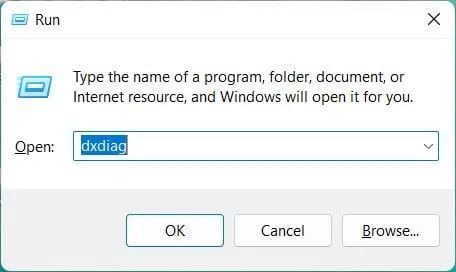
- Po wyświetleniu monitu kliknij przycisk Tak .
- Teraz sprawdź, czy dostępne są dwie zakładki Wyświetlacz: Wyświetlacz 1 i Wyświetlacz 2 .
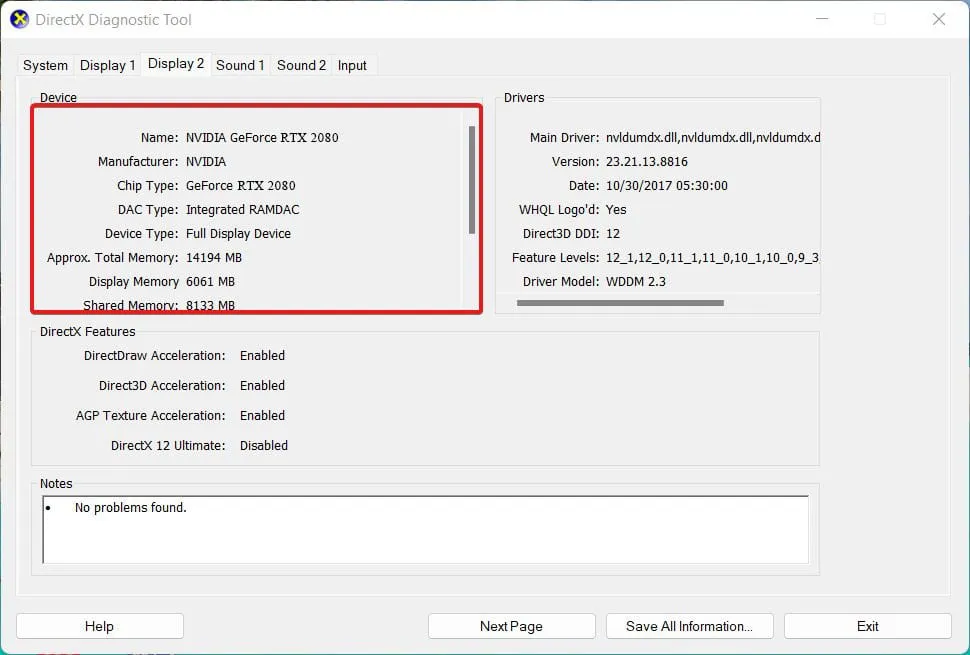
Jeśli widzisz tylko jeden wyświetlacz, oznacza to problem z DirectX. Jeśli widzisz dwa, musisz zrobić coś innego.
4. Pobierz i zainstaluj DirectX
Jeśli zauważyłeś, że w menu Dxdiag dostępna jest tylko jedna zakładka Wyświetlacz, oznacza to, że wystąpił problem z DirectX. W rezultacie musisz zainstalować nowy DirectX na swoim komputerze. Jeśli nie wiesz, jak to zrobić, wykonaj następujące kroki:
- Przejdź na oficjalną stronę firmy Microsoft, aby pobrać DirectX .
- Po pobraniu kontynuuj instalację.
- Upewnij się, że wybrałeś folder instalacyjny taki sam jak lokalizacja instalacji gry.
- Po zakończeniu instalacji system Windows wyświetli monit o ponowne uruchomienie.
- Nawet jeśli nie pojawi się monit, uruchom ponownie komputer.
Uruchom FFXIV i sprawdź, czy ponownie napotkasz błąd Fatal DirectX, czy nie. Jeśli tak, zastosuj następną poprawkę.
5. Pobierz i zainstaluj pakiet redystrybucyjny Visual C++
Cóż, nie staramy się prosić Cię o pobranie IDE do kodowania następnego programu. Pakiet redystrybucyjny Visual C++ to niezbędny komponent, który działa jako łącze pomiędzy kartą graficzną a grą, dzięki czemu można ją renderować bez żadnych problemów.
W rezultacie, jeśli w twoim systemie nie ma zainstalowanego pakietu redystrybucyjnego Visual C++, może pojawić się wiele błędów, w tym błąd Fatal DirectX. Wykonaj poniższe kroki, aby pobrać i zainstalować pakiet redystrybucyjny Visual C++:
- Otwórz przeglądarkę i przejdź do tego linku .
- W zależności od systemu pobierz plik VCR. Jeśli masz system 32-bitowy, pobierz X86, a jeśli używasz systemu 64-bitowego, pobierz X64.
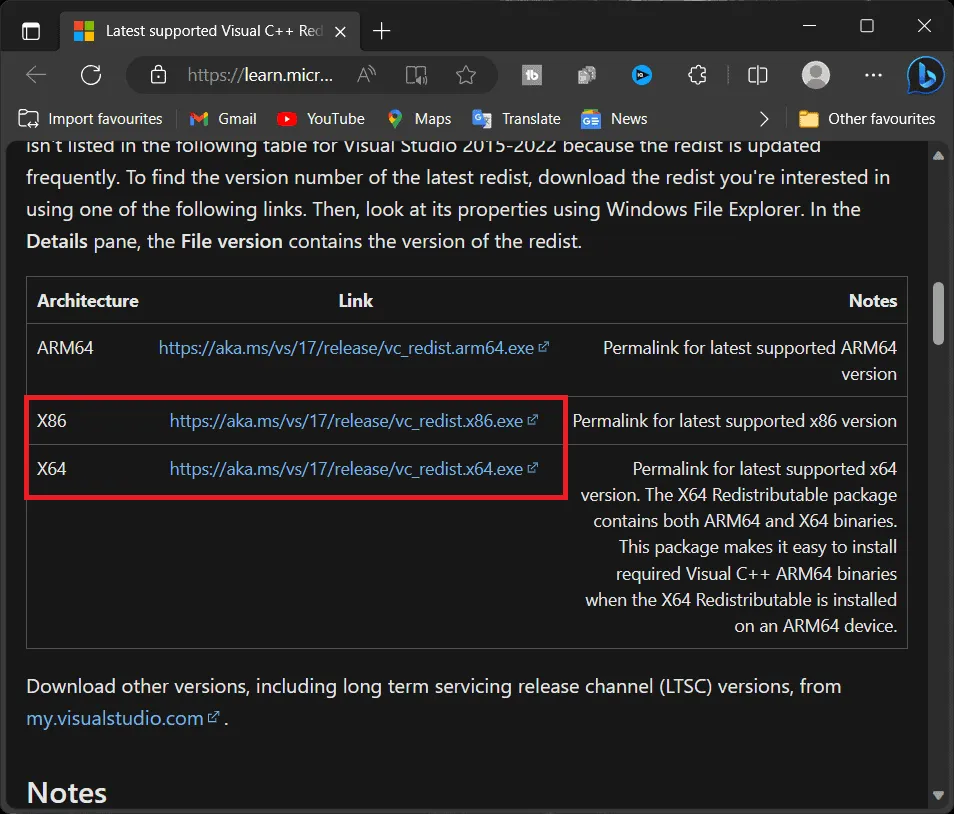
- Po pobraniu uruchom instalację, aby zainstalować pakiet redystrybucyjny Visual C++ w swoim systemie.
Teraz otwórz grę i spróbuj ją uruchomić. Gra powinna teraz działać płynnie i nie wyświetlać żadnych błędów.
6. Uruchom FFXIV w trybie okienkowym
Uruchomienie gry w trybie okienkowym może pomóc ominąć pewne problemy graficzne i ze zgodnością, w tym błędy DirectX. Metoda ta polega na modyfikacji pliku konfiguracyjnego gry.
- Kliknij ikonę Eksploratora plików na pasku zadań lub naciśnij Windows + E na klawiaturze.
- Po lewej stronie okna Eksploratora plików kliknij folder Dokumenty .
- W folderze Dokumenty znajdź i otwórz folder Moje gry .
- W folderze Moje gry znajdź i otwórz podfolder FINAL FANTASY XIV .
- Kliknij prawym przyciskiem myszy plik FFXIV.cfg . Z menu kontekstowego wybierz „ Otwórz za pomocą… ”, a następnie z listy programów wybierz Notatnik .
- Po otwarciu pliku FFXIV.cfg w Notatniku naciśnij jednocześnie klawisze Ctrl + F , aby otworzyć narzędzie wyszukiwania. W polu wyszukiwania wpisz ScreenMode , a następnie kliknij przycisk Znajdź następny .
- W pliku konfiguracyjnym znajdziesz wiersz o treści podobnej do ScreenMode=0 . Zmień wartość z 0 na 2 .
- Po wykonaniu tej czynności naciśnij Ctrl + S , aby zapisać zmiany.
- Zamknij Notatnik i uruchom FFXIV. Gra powinna teraz uruchomić się w trybie okienkowym.
7. Dodaj DirectX9 do skrótu gry na pulpicie
Może to pomóc w ograniczeniu błędów, poprawie wydajności gry i zapewnieniu płynniejszej rozgrywki. Modyfikowanie skrótu gry na pulpicie to prosty sposób na osiągnięcie tego bez zmiany wewnętrznych ustawień gry.
- Znajdź skrót na pulpicie do Final Fantasy XIV. Kliknij go prawym przyciskiem myszy i wybierz Właściwości z menu kontekstowego.
- Po otwarciu okna Właściwości upewnij się, że jesteś na karcie Skrót .
- W polu tekstowym Cel zobaczysz ścieżkę do pliku wykonywalnego gry. Może to wyglądać mniej więcej tak: C:/Program Files/FFXIV/FFXIV.exe . Dodaj spację na końcu tej ścieżki, a następnie wpisz -dx9 . Po dodaniu ścieżka powinna wyglądać następująco: C:/Program Files/FFXIV/FFXIV.exe -dx9.
- Kliknij przycisk Zastosuj , a następnie OK , aby zapisać zmiany.
- Teraz użyj tego zmodyfikowanego skrótu, aby uruchomić FFXIV. Gra powinna teraz rozpocząć korzystanie z DirectX9.
8. Wyłącz SLI (dla użytkowników z kartą graficzną NVIDIA)
SLI (Scalable Link Interface) to technologia opracowana przez firmę NVIDIA , która umożliwia równoległą pracę dwóch lub więcej kart graficznych w celu uzyskania jednego sygnału wyjściowego, zwiększając moc obliczeniową dostępną dla grafiki. Chociaż może to być korzystne w przypadku wielu zaawansowanych gier i aplikacji, czasami może powodować problemy ze zgodnością lub usterki w niektórych grach, w tym w Final Fantasy XIV. Wyłączenie SLI może pomóc rozwiązać te problemy i zapewnić płynniejszą rozgrywkę.
- Kliknij prawym przyciskiem myszy pulpit, kliknij Pokaż więcej opcji , a następnie wybierz Panel sterowania NVIDIA z menu kontekstowego.
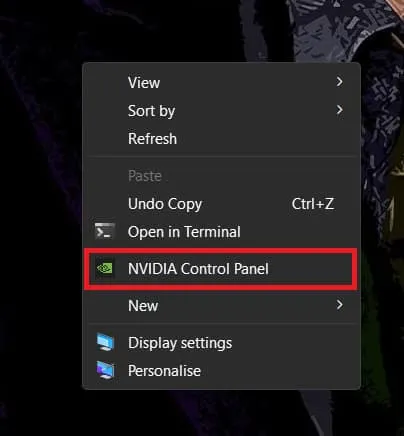
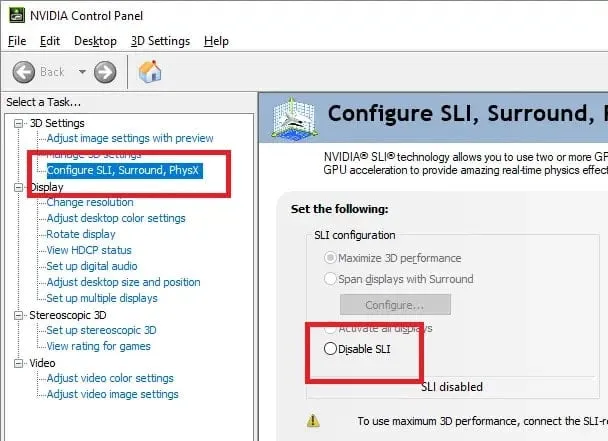
9. Wyłącz Crossfire (dla użytkowników z kartą graficzną AMD)
Crossfire to technologia opracowana przez AMD , podobna do SLI firmy NVIDIA, która umożliwia współpracę wielu kart graficznych w celu zwiększenia wydajności graficznej. Chociaż może to być korzystne w przypadku wymagających aplikacji i gier, czasami może prowadzić do problemów ze zgodnością lub usterek graficznych w niektórych tytułach, w tym w Final Fantasy XIV . Wyłączenie Crossfire może pomóc złagodzić te problemy i zapewnić bardziej spójne wrażenia z gry.
- Kliknij prawym przyciskiem myszy puste miejsce na pulpicie. W wyświetlonym menu kontekstowym kliknij Pokaż więcej opcji , a następnie kliknij Ustawienia AMD Radeon .
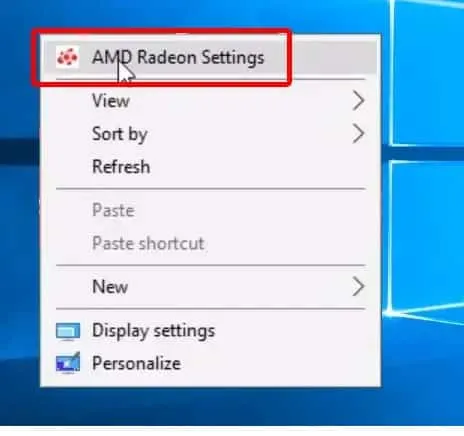
- Po otwarciu Panelu sterowania AMD znajdź i kliknij kartę Gry .
- W sekcji Gry znajdź i kliknij Ustawienia globalne . Zapewni to szereg globalnych opcji graficznych, które mają zastosowanie do wszystkich gier i aplikacji.
- Poszukaj opcji AMD CrossFire . Jeśli jest obecnie włączona (lub włączona), przełącz ją lub wyłącz.
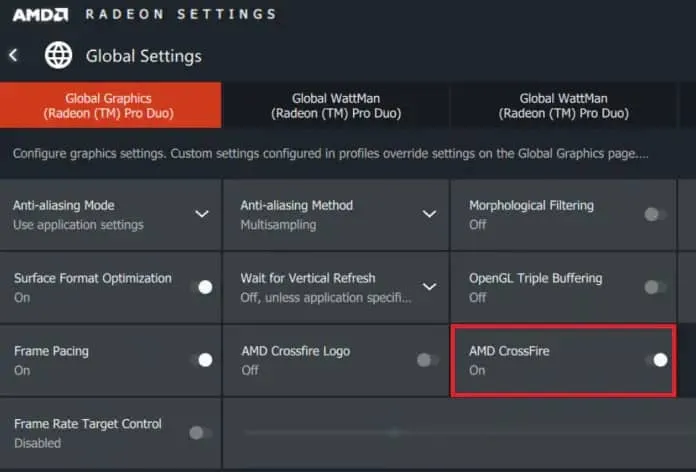
- Zmiany powinny zostać zastosowane automatycznie. Zamknij Panel sterowania AMD.
Konkluzja
Cóż, to wszystko, co mamy tutaj na temat tego, jak naprawić błąd Fatal DirectX w FFXIV. Mamy nadzieję, że ten przewodnik Ci pomógł. Jeśli nadal masz jakiekolwiek wątpliwości lub pytania, zostaw komentarz poniżej.
- 9 sposobów naprawienia problemu z FFXIV Nie można ukończyć sprawdzania wersji
- 5 sposobów naprawienia problemu z kodem błędu aktualizacji programu uruchamiającego FFXIV
- Top 7 najlepszych sposobów naprawienia błędu uwierzytelniania FFXIV 5003 | Pełny przewodnik
- 10 sposobów na naprawienie błędu „Wystąpił problem techniczny” w FFXIV
- 10 sposobów naprawienia błędu FFXIV Endwalker o kodzie 3001. Świat
Dodaj komentarz